2019年07月02日更新
【Google翻訳】リアルタイムカメラ翻訳が凄い!使い方は?
Google翻訳アプリではリアルタイムカメラで翻訳できます。今回はGoogle翻訳のダウンロード・インストール方法、初回起動時のオフライン翻訳ファイルのダウンロード、カメラアイコンをタップしてリアルタイムカメラで対応言語を翻訳する使い方について紹介します。

目次
Google翻訳アプリの初期設定
今回この記事では、Google翻訳アプリにあるリアルタイムでカメラに写した文章を翻訳することができるリアルタイムカメラ翻訳機能についてご紹介していきます。
まず初めに、リアルタイムカメラ翻訳機能を使う前のGoogle翻訳アプリの初回起動時の設定方法について説明していきます。
Google翻訳アプリのインストール
Google翻訳アプリの初回起動時の設定を行う前に、AndroidスマホとiPhoneスマホのGoogle翻訳アプリをダウンロード・インストールしなければなりません。
ここでは、AndroidスマホとiPhoneスマホそれぞれのGoogle翻訳アプリのダウンロード・インストール方法について説明していきます。
Android
以下の外部リンクからGoogle PlayストアのAndroidスマホのGoogle翻訳アプリダウンロード・インストールページにアクセスすることができます。
該当ページにアクセスしたら、"インストール"をタップしてGoogle翻訳アプリのダウンロード・インストールを開始してください。Google翻訳アプリのインストールが完了したら、"開く"をタップし、Google翻訳アプリを初回起動してください。
iPhone
以下の外部リンクからApp StoreのiPhoneスマホのGoogle翻訳アプリダウンロード・インストールページにアクセスすることができます。
該当ページにアクセスしたら、"入手"をタップしてGoogle翻訳アプリのダウンロード・インストールを開始してください。Google翻訳アプリのインストールが完了したら、"開く"をタップし、Google翻訳アプリを初回起動してください。
初回起動時にオフライン翻訳ファイルをダウンロード
AndroidスマホとiPhoneスマホそれぞれでGoogle翻訳アプリの初回起動が完了したら、リアルタイムカメラ翻訳機能をオフラインでも使えるようにオフラインファイルのダウンロードを行います。
"オフラインで翻訳する"にチェックが入っていることを確認したら、"完了"をタップし、オフライン翻訳ファイルのダウンロードを開始してください。上の画像の場合日本語と英語のオフライン翻訳ファイルがダウンロードされます。
また他の言語のオフライン翻訳ファイルも後でダウンロードすることができます。極力オンライン時に翻訳ファイルをダウンロードしておきましょう。
 【iPhone】アプリをインストール/ダウンロードできないときの対処法!
【iPhone】アプリをインストール/ダウンロードできないときの対処法! 【Googleドライブ 】オフラインでファイルの閲覧ができないときの対処法!
【Googleドライブ 】オフラインでファイルの閲覧ができないときの対処法!Google翻訳アプリのリアルタイムカメラ翻訳の使い方
Google翻訳アプリのインストールと初期設定が完了したら、実際にGoogle翻訳アプリのリアルタイムカメラ翻訳機能を使用していきましょう。ここではGoogle翻訳アプリのリアルタイムカメラ翻訳機能の使い方について説明していきます。
リアルタイムで翻訳する方法
Google翻訳アプリでリアルタイムカメラ翻訳機能を使う場合、この項目で説明するカメラ翻訳方法を参考にしてください。
カメラアイコンをタップ
まず初めにGoogle翻訳アプリの起動後画面にある"カメラ入力"と書かれたカメラアイコンをタップしてください。
Androidスマホの場合、Google翻訳アプリのカメラアクセス権限を許可する必要があります。"許可"をタップしてください。
翻訳する文章にカメラを向ける
スマホのカメラ画面が表示されます。"ここにテキストを合わせます"に翻訳したい文章をカメラに向けてください。自動的にリアルタイムでテキストの翻訳が開始されます。
画像を固定する方法
カメラ画面に表示させた文章を翻訳しやすいように固定する場合、右下にある"一時停止"アイコンをタップします。リアルタイムに戻したい場合、もう一度同じ場所の"再生"アイコンをタップします。
すでに撮影した画像を翻訳する方法
すでにスマホのカメラなどで撮影した画像のテキストを他の言語に翻訳したい場合、左下にある"画像"アイコンをタップします。
Androidスマホの場合、Google翻訳アプリの機器内のメディア、ファイルへのアクセス権限を許可します。"許可"をタップしてください。
すると、スマホに保存されている画像ファイル一覧が表示されます(上の画像はAndroidスマホの場合)。
この画像ファイル一覧から画像内テキストを翻訳したい画像ファイルを探し、タップしてください。開いた画像ファイルにあるテキストをGoogle翻訳アプリが自動的に判別し、翻訳してくれます。
 【Android】アプリアイコンを隠す/非表示にする方法!
【Android】アプリアイコンを隠す/非表示にする方法!Google翻訳アプリのリアルタイムカメラ翻訳の精度
ここではGoogle翻訳アプリのリアルタイムカメラ翻訳の精度について解説していきます。Google翻訳アプリのリアルタイムカメラ翻訳の精度だけでなくリアルタイムカメラに対応した言語までご紹介します。
リアルタイムカメラ翻訳の精度
Google翻訳のリアルタイムカメラ翻訳の精度は残念ながら、Google社が提供しているGoogle翻訳並みの翻訳精度となっています。
例えば、英語を日本語にリアルタイムカメラで翻訳した場合、訳のわからない日本語がリアルタイムカメラ上で表示されることがあります。
またGoogle翻訳のリアルタイムカメラ翻訳では、少しでもカメラが移動してしまうと画面の翻訳した文章が消えたり、異なった翻訳がされることが多いです。なので動いていないものは極力リアルタイムカメラの画面を固定する必要があります。
リアルタイムカメラ翻訳に対応した言語
続いてGoogle翻訳のリアルタイムカメラ翻訳に対応した言語についてご紹介します。初回起動時でダウンロードしたようにオフラインで翻訳できるオフライン翻訳ファイルをダウンロードできる言語の約1/3は、リアルタイムカメラ翻訳に対応しています。
またGoogle翻訳で翻訳元や翻訳した後の言語を選択するときに、表示される言語一覧の約1/3の言語はリアルタイムカメラ翻訳に対応しています。言語選択にある各言語右にある下矢印アイコンをタップすることでオフライン翻訳ファイルをダウンロードできます。
今現在リアルタイムカメラ翻訳に対応している言語は38言語となっており、より精度の高い翻訳ができるカメラモードの時は37言語となっています。
 iOS版「iMovie」アプリがグリーンバック/ブルーバック対応に!
iOS版「iMovie」アプリがグリーンバック/ブルーバック対応に!Google翻訳アプリのリアルタイムカメラ翻訳の例
ここではGoogle翻訳のリアルタイムカメラ翻訳機能の例として、YouTubeやTwitterといったネット上ではどういった評価がされているかについてご紹介します。Google翻訳でリアルタイムカメラ翻訳を使うかどうかの判断材料にしてみてください。
翻訳例
上の動画はGigazine様のGoogle翻訳のリアルタイムカメラを使ったリアルタイム翻訳の紹介動画となっています。
リアルタイムカメラ翻訳、スゲェ! #google #google翻訳 https://t.co/C0xVWvhh0r pic.twitter.com/ILOJsNEgkd
— 正岡子規@yosuke_homma (@sunny_005) January 25, 2017
上のツイート内容のようにGoogle翻訳のリアルタイムカメラでリアルタイム翻訳することで、違和感なくリアルタイムカメラで溶け込むように翻訳されていることが分かります。また平面ではなくても、うまく文字が翻訳されることが分かります。
また翻訳された文字の大きさや、フォント、色といったものが、元の翻訳前の文字に似た文字となっているので比較的リアルタイムカメラ翻訳の違和感があまりない原因の一つと言えるでしょう。
Google翻訳アプリが、カメラかざすとリアルタイムに映像を翻訳してくれたりして驚きなんだけど、翻訳精度はまだまだかな。 pic.twitter.com/8bDHVJcc2d
— M_T (@bladerunner1982) January 25, 2017
上のツイート内容にあるようにGoogle翻訳アプリのリアルタイムカメラはとても優れた機能ですが、残念ながら翻訳精度は軒並みGoogle翻訳並みの対応力なので誤訳が多く散見されます。
Google翻訳アプリのリアルタイムカメラ機能は、リアルタイムに翻訳してくれるといったことを楽しむ面では使うメリットがあると思います。今後のGoogle翻訳の翻訳精度や対応力が向上し、リアルタイムカメラ翻訳が実用性のあるものとなるといいですね。
 カメラで翻訳できる無料アプリ5選!Google翻訳が人気?【iPhone/Android】
カメラで翻訳できる無料アプリ5選!Google翻訳が人気?【iPhone/Android】合わせて読みたい!Googleに関する記事一覧
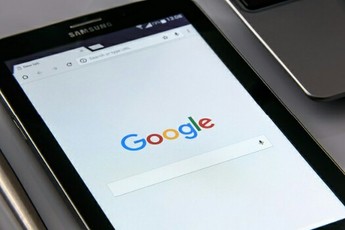 Androidの「Google」アプリβ版に共有ボタンが追加!
Androidの「Google」アプリβ版に共有ボタンが追加! 【Google Earth】EdgeやFireFoxなどのWebブラウザへついに対応!
【Google Earth】EdgeやFireFoxなどのWebブラウザへついに対応! Googleが無料ソフト「Game Builder」を発表!知識がなくても3Dゲームを開発!
Googleが無料ソフト「Game Builder」を発表!知識がなくても3Dゲームを開発! Google HomeとAmazon Echo買うならどっち?違いを比較!
Google HomeとAmazon Echo買うならどっち?違いを比較!




















